Du kannst Keywords und ihren Rankingverlauf aus Rank Ranger importieren. Wähle dazu eines der vorgeschlagenen Tools - Daily Snapshot oder Campaign Rank Backup .
Wie importiere ich die Keyword-Ranking-Historie von Rank Ranger zu SE Ranking
Mit dem Daily Snapshot Tool, kannst du die Rankingveränderungen Tag für Tag über den ausgewählten Berichtszeitraum sehen. Mit dem Daily Snapshot können Keyword-Ranking-Daten exportiert werden.
- Um die Daten über das Daily Snapshot Tool, melde dich in deinem Rank Ranger-Konto an und gehe auf die Reports & Tools Tab > Organische Suche > Rank Tracking > Rank Trends, und wähle Daily Snapshot.
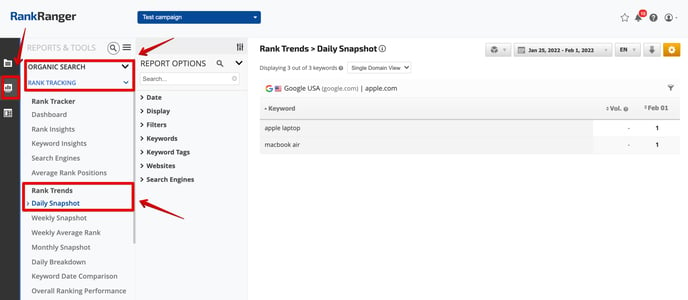
- Im neuen Fenster wählst du 1) den Zeitraum, 2) eine Suchmaschine, 3) klickst du auf "Exportieren" und wählst die CSV-Datei.
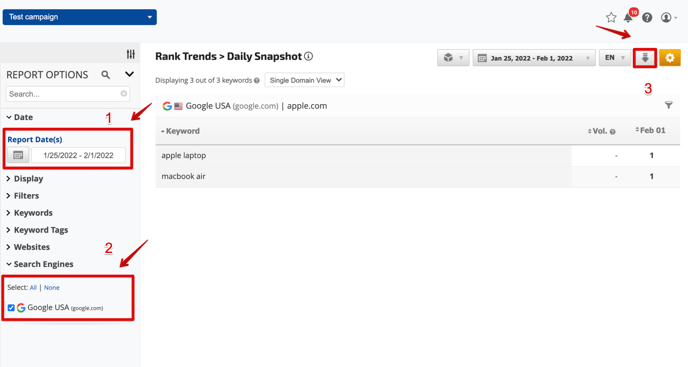 Um Daten über Campaign Rank Backup , klickst du auf den entsprechenden Tab im Import & Export Bereich, wählst das Projekt aus der Dropdown-Liste aus und klickst auf "Exportieren".
Um Daten über Campaign Rank Backup , klickst du auf den entsprechenden Tab im Import & Export Bereich, wählst das Projekt aus der Dropdown-Liste aus und klickst auf "Exportieren".
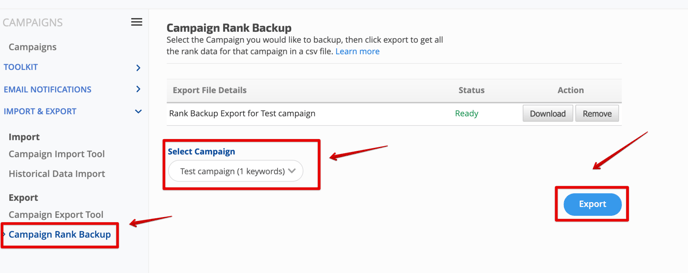
3. Logge dich dann in dein SE Ranking Konto ein.
- Wenn du ein neues Projekt erstellen willst, klicke auf den Button "Projekt anlegen".
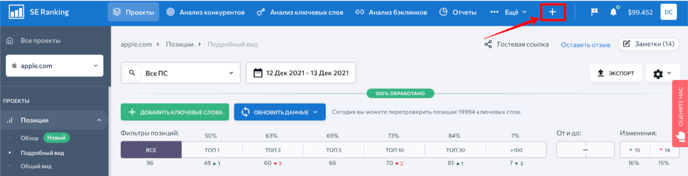
- Gebe den Projektnamen ein, klicke auf den Tab "Keywords" auf "Keywords importieren" und wähle "Aus CSV/XLS mit Rankings-Verlauf importieren."
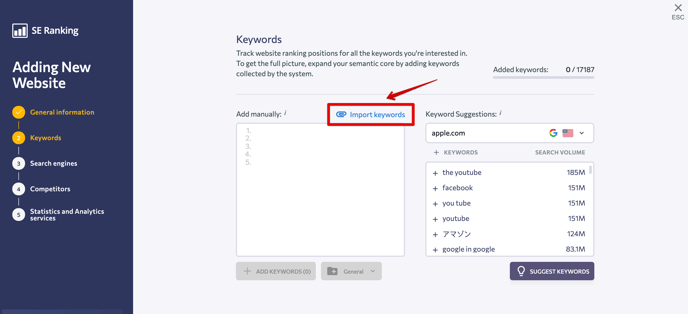
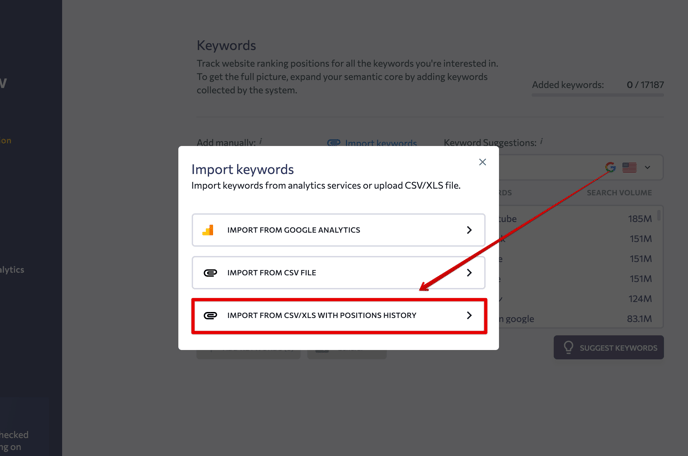
Wähle in der Dropdown-Liste "Format" die Option "CSV from Rank Ranger (Zeile für Zeile)", wenn du Tagesschnappschuss oder "CSV von Rank Ranger (Nach Spalten)", wenn du die Campaign Rank Backup Tool benutzt hast. Wähle dann die Suchmaschine, den Ort und die Sprache aus. Als nächstes lädst du deine CSV-Datei hoch und die Keywords werden dem Projekt hinzugefügt.
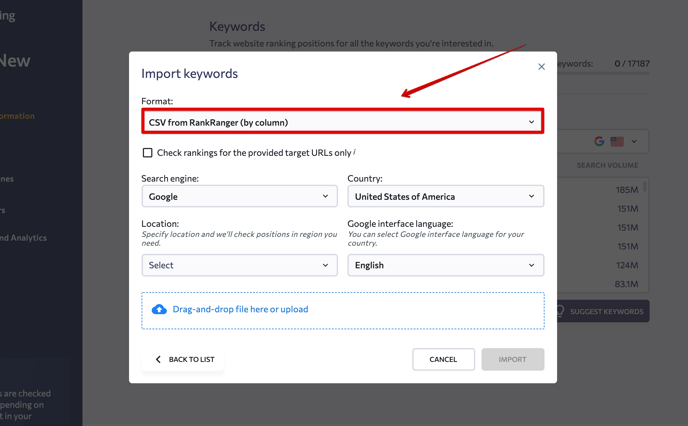
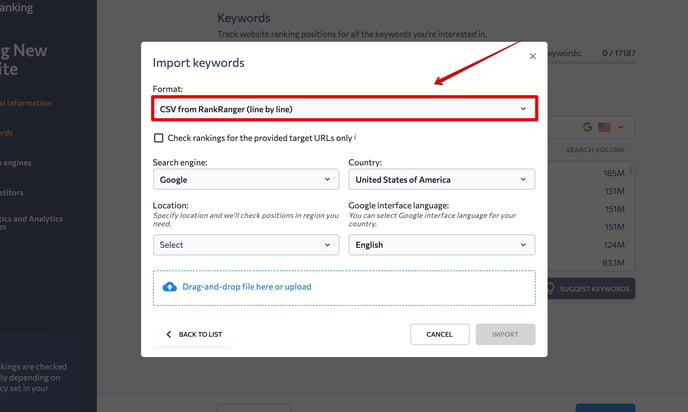
- Wenn du die Daten von Rank Ranger zu einem bestehenden Projekt hinzufügen willst, gehe zu "Projekteinstellungen".
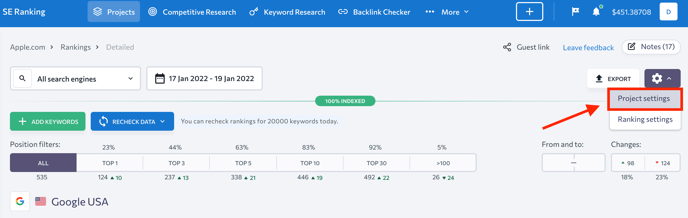
Wähle den Tab "Keywords" und befolge die gleichen Schritte wie oben beschrieben.